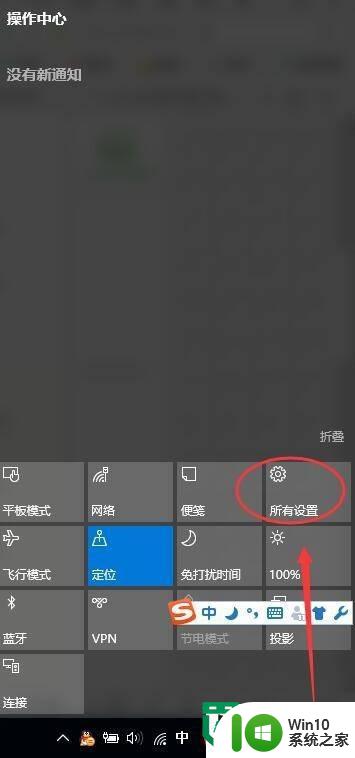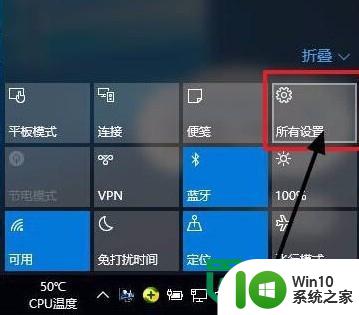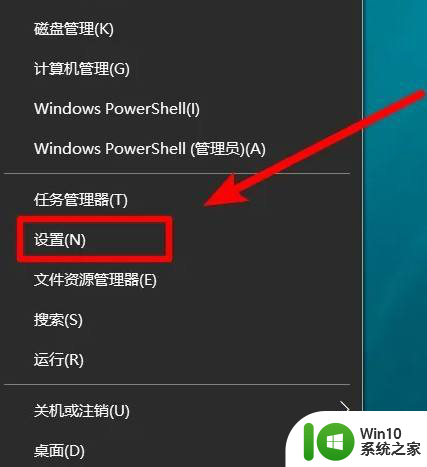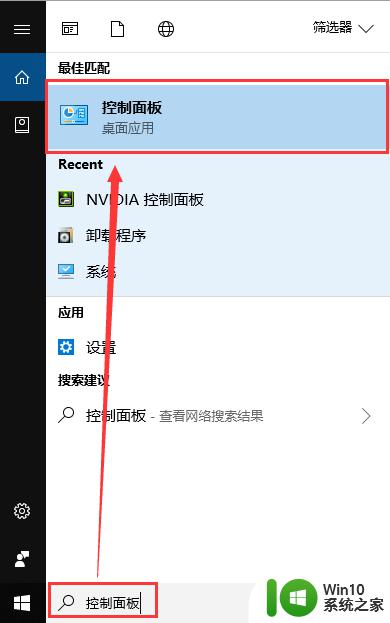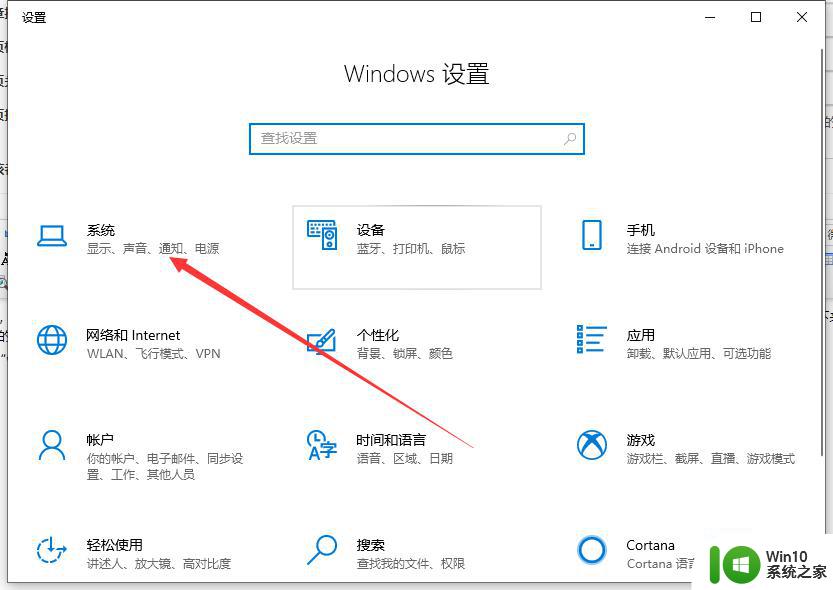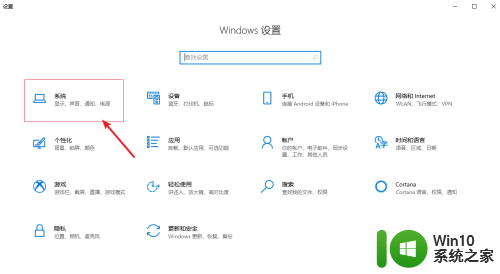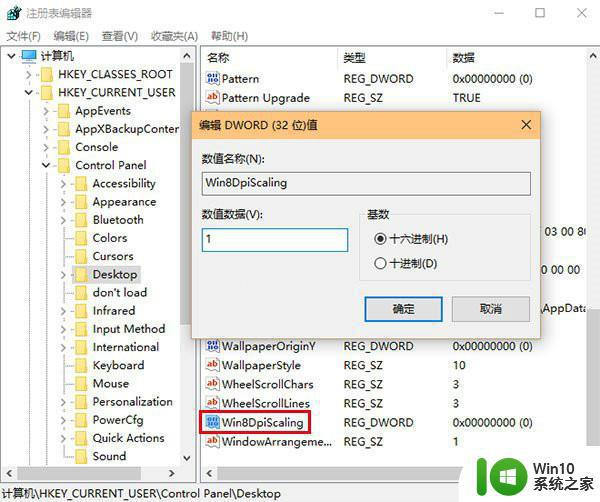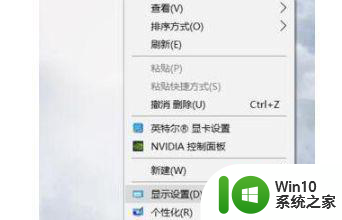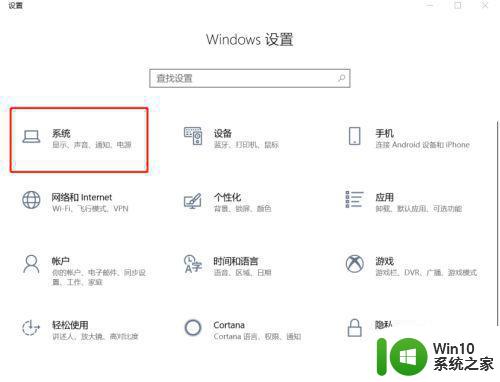win10设置屏幕分辨率的具体方法 win10的屏幕分辨率怎么调
更新时间:2023-07-12 10:02:53作者:zheng
我们可以在win10电脑上修改电脑屏幕的分辨率,来有效防止屏幕出现黑边的问题,今天小编就给大家带来win10设置屏幕分辨率的具体方法,如果你刚好遇到这个问题,跟着小编一起来操作吧。
具体方法:
1.打开电脑,点击桌面左下角的Win系统图标,弹出菜单,点击设置。
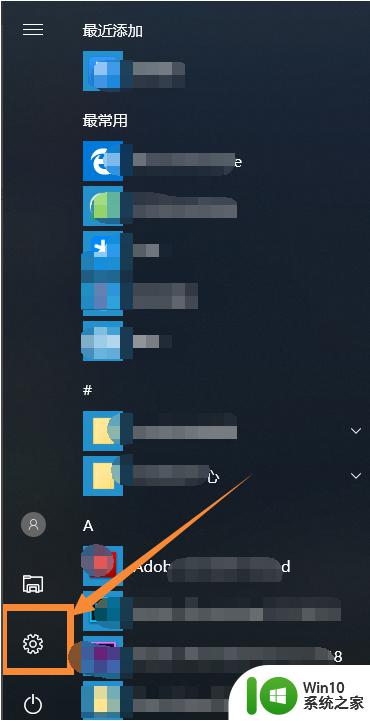
2.进入Windows设置界面,点击系统选项,
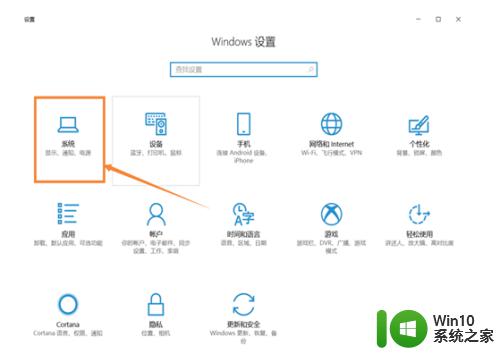
3.进入新的界面彩哄,点击系统——显示——分辨率。点击分辨率选框的下拉箭头,
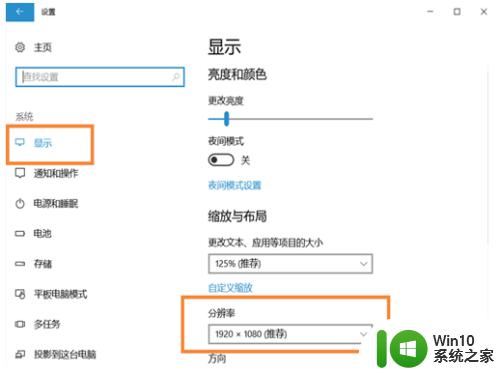
4.选择一种分辨率,弹出窗口,点击保留更改,成功攀改屈修改分辨率。
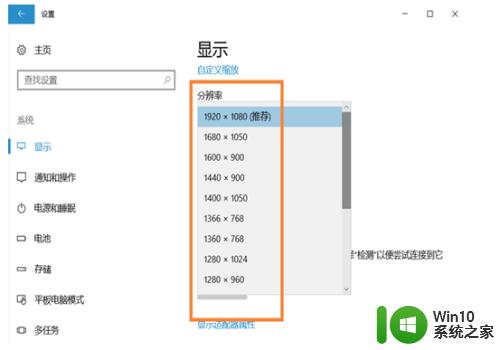
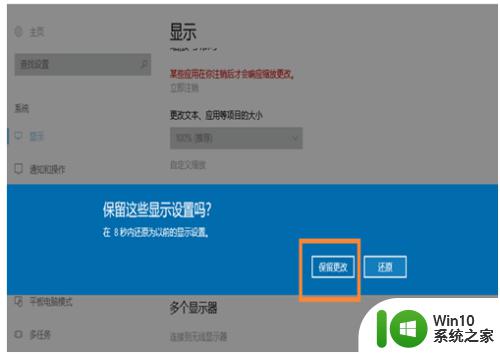
5.也可以在桌面右键点击弹出鉴侨列表,选择显示设置,
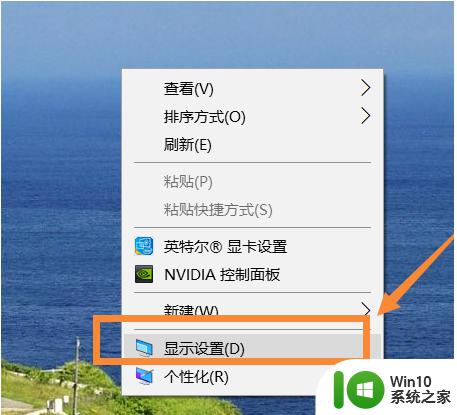
6.进入设置界面,找到分辨率选项,进行修改,
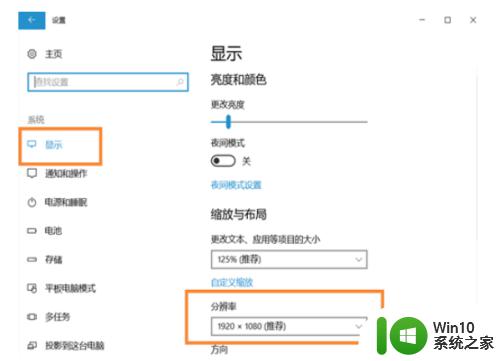
以上就是win10设置屏幕分辨率的具体方法的全部内容,还有不清楚的用户就可以参考一下小编的步骤进行操作,希望能够对大家有所帮助。